Comment régler un raccourci clavier pour ouvrir n'importe quel dossier dans Windows 11
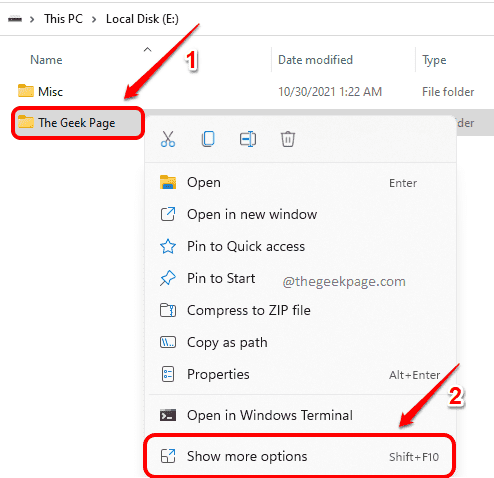
- 2104
- 525
- Jeanne Dupont
Si vous utilisez fréquemment quelques dossiers dans votre Windows 11 au quotidien, vous vous sentez peut-être déjà fastidieux à l'ouvrir un par un en naviguant vers leurs emplacements, puis en double-cliquant sur eux. Ne serait-ce pas incroyable si vous pouvez simplement appuyer sur des touches ensemble pour ouvrir l'un de vos dossiers préférés?
Dans cet article, nous expliquons dans des étapes très simples comment vous pouvez facilement attribuer des raccourcis clavier à vos dossiers préférés afin que vous puissiez simplement les ouvrir avec votre clavier à tout moment, avec juste quelques pressions de touche.
Affectez un raccourci clavier pour ouvrir n'importe quel dossier
Étape 1: Accédez à l'emplacement du dossier pour lequel vous souhaitez créer un raccourci clavier.
Clic-droit sur le dossier et cliquez sur Afficher plus d'options.
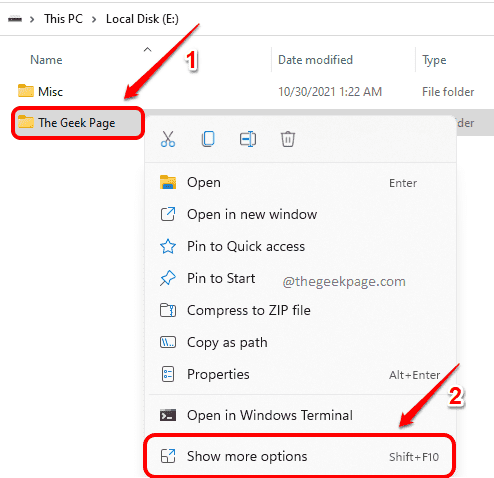
Étape 2: Comme le menu contextuel qui s'ouvre, cliquez sur Envoyer à puis sur Bureau (créer un raccourci) options.
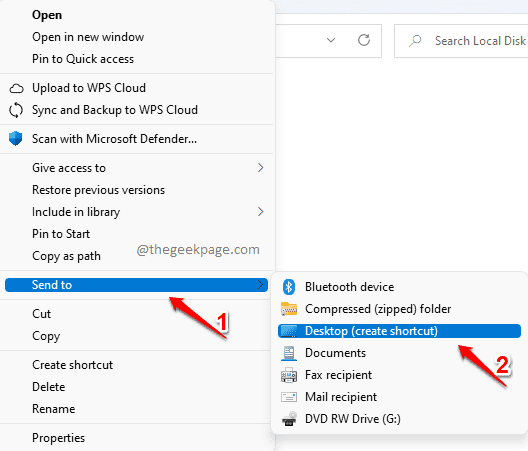
Étape 3: Allez au bureau ensuite et localisez le dossier. Clic-droit dessus puis cliquez dessus Propriétés.
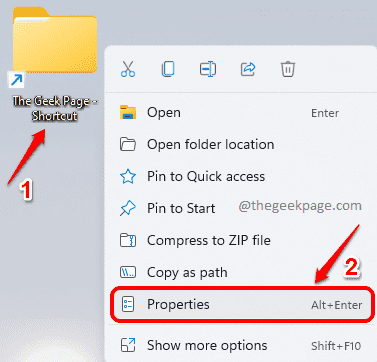
Étape 4: Dans la fenêtre Propriétés, cliquez sur le Raccourci languette.
Comme ensuite, cliquez sur le Touche de raccourci champ. Tapez n'importe quel numéro ou caractère que vous voulez être votre clé de raccourci. Ctrl + Alt sera ajouté automatiquement par Windows, avant le caractère ou le numéro tapé.
Frapper Appliquer bouton puis le D'ACCORD bouton.
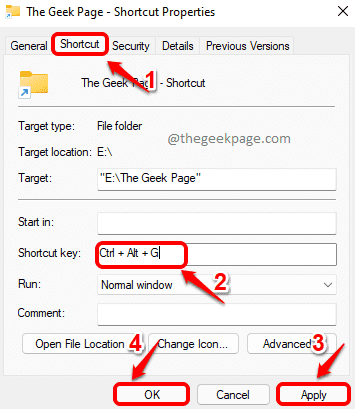
C'est ça. Si vous souhaitez maintenant ouvrir votre dossier préféré, il vous suffit d'appuyer sur le combo de la clé Ctrl + Alt+ . Dans l'exemple ci-dessus, pour moi, le combo clé serait Ctrl + alt + g.
Veuillez nous dire dans les commentaires si vous avez trouvé l'article utile.
- « Optimisation de la livraison de l'hôte de service Correction d'utilisation du réseau élevé
- Fix CPU ne fonctionne pas à pleine vitesse sous Windows 11/10 »

